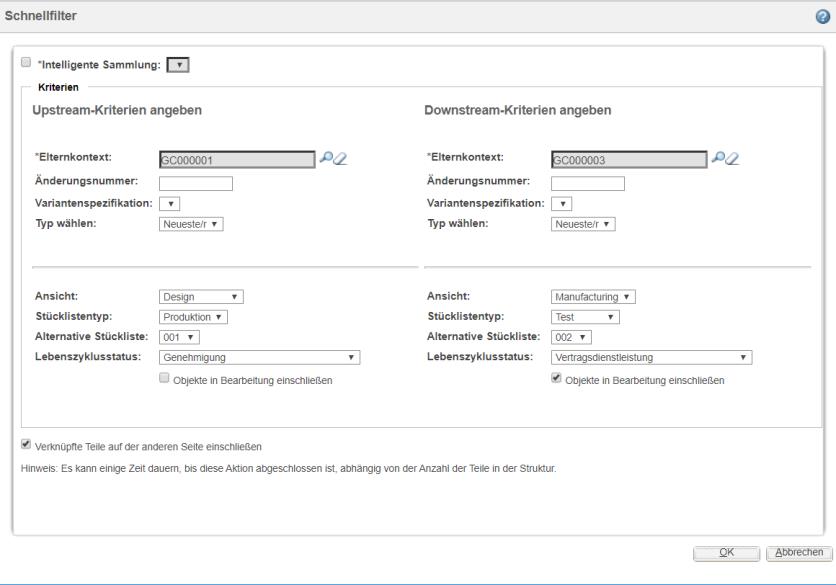
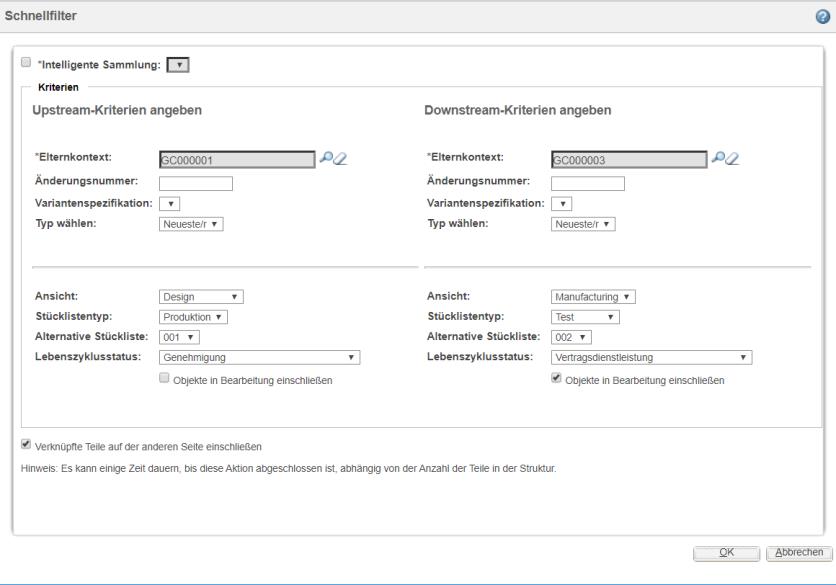
Sie müssen in mindestens einem mit Sternchen (*) gekennzeichneten Pflichtfeld einen Wert eingeben. Sie können in den Bereichen für die Upstream- und Downstream-Kriterien mithilfe des Auswahlelements den Elternkontext angeben. Aktivieren Sie andernfalls das Kontrollkästchen Intelligente Sammlung, und wählen Sie eine intelligente Sammlung aus der Liste aus. Das System speichert die Werte, die Sie in den Feldern Elternkontext und Änderungsnummer angegeben haben, und zeigt diese wieder an, wenn Sie das Dialogfenster Schnellfilter erneut starten. |
Anwendungsfall | Wert der Variantenspezifikation |
Dem Stammteil einer Struktur sind im Stücklisten-Transformator vier Variantenspezifikationen zugeordnet: 0001, 0002, 0003 und 0004. 0005 und 0006 sind unabhängige Variantenspezifikationen des Optionssatzes, die den Stammteilen zugeordnet sind. Die Einstellung Liste der anwendbaren Variantenspezifikationen ist auf 0004, 0005, 0006 und 0007 festgelegt. | Zeigt 0004, 0005 und 0006 an. Die Variantenspezifikationen, die dem Stammteil der ausgewählten Teile zugeordnet sind, und die unabhängigen Variantenspezifikationen des Optionssatzes, die den Stammteilen zugeordnet sind, werden als ein Satz betrachtet. Die in der Einstellung Liste der anwendbaren Variantenspezifikationen konfigurierten Variantenspezifikationen werden als ein anderer Satz betrachtet. Es werden die gemeinsamen Werte angezeigt, die in beiden Sätzen enthalten sind. |
Dem Stammteil einer Struktur sind im Stücklisten-Transformator vier Variantenspezifikationen zugeordnet: 0001, 0002, 0003 und 0004. 0005 und 0006 sind unabhängige Variantenspezifikationen des Optionssatzes, die den Stammteilen zugeordnet sind. Die Einstellung Liste der anwendbaren Variantenspezifikationen ist auf 0007 und 0008 festgelegt. | Es wird keine Variantenspezifikation angezeigt. |
Dem Stammteil einer Struktur sind im Stücklisten-Transformator vier Variantenspezifikationen zugeordnet: 0001, 0002, 0003 und 0004. 0005 und 0006 sind unabhängige Variantenspezifikationen des Optionssatzes, die den Stammteilen zugeordnet sind. Es sind keine Werte in der Einstellung Liste der anwendbaren Variantenspezifikationen festgelegt. | Zeigt die Variantenspezifikationseinträge an, die den Stammteilen und der unabhängigen Variantenspezifikation zugeordnet sind. In diesem Fall werden 0001, 0002, 0003, 0004, 0005 und 0006 angezeigt. |
Wenn Sie in der Liste Typ wählen die Option Betrieb auswählen, müssen Sie die entsprechenden Werte in der Einstellung Liste der anwendbaren Ansichten angeben. |
Die in Typ wählen ausgewählte Option | Felder, die im Dialogfenster Schnellfilter angezeigt werden |
Neueste | • Ansicht Weitere Informationen zu Ansichten finden Sie unter Mit Ansichten und Ansichtszuordnungen arbeiten. • Stücklistentyp Weitere Informationen zu Stücklistentypen finden Sie unter Produktstrukturen und Stücklisten. • Alternative Stückliste Weitere Informationen zu alternativen Stücklisten finden Sie unter Alternative Stücklisten. • Lebenszyklusstatus Weitere Informationen zu Lebenszyklusstatus finden Sie unter Fertigungs-Lebenszyklen. • Objekte in Bearbeitung einschließen – Aktivieren Sie das Kontrollkästchen, um die Arbeitskopie des entsprechenden Teils anzuzeigen, sofern vorhanden. Wenn das Kontrollkästchen deaktiviert ist, wird die ursprüngliche Kopie des Teils angezeigt. |
Baseline | Baseline – Geben Sie die Baseline-Nummer in das angrenzende Textfeld ein. |
Betrieb | • Betrieb – Wählen Sie eine gültige betriebsspezifische Ansicht aus. Die aufgelisteten Ansichten stellen tatsächliche Betriebe in einer Organisation dar. Die Optionen in dieser Liste werden in der Einstellung Liste der betriebsspezifischen Ansichten angegeben. Das Verhalten der Einstellung Liste der betriebsspezifischen Ansichten hängt von den Werten ab, die für die Einstellung Liste der anwendbaren Ansichten konfiguriert sind. Die Liste der Ansichten ist eine Kombination aus beiden Einstellungen. Wenn der Standardwert von Liste der betriebsspezifischen Ansichten null ist, werden die in der Einstellung Liste der anwendbaren Ansichten angegebenen Ansichten für das Feld Betrieb angezeigt. Die folgenden Beispielanwendungsfälle erläutern, was Sie dabei noch beachten sollten: ◦ Wenn die Einstellung Liste der betriebsspezifischen Ansichten auf Plant1, Plant2, Plant3 und die Einstellung Liste der anwendbaren Ansichten auf Design, Manufacturing, Plant1 festgelegt ist, wird Plant1 in der Liste Betrieb angezeigt. ◦ Wenn Liste der betriebsspezifischen Ansichten auf leer gesetzt ist, werden in der Liste Betrieb alle im Feld "Wert" der Einstellung Liste der anwendbaren Ansichten angegebenen Ansichten angezeigt. ◦ Wenn Liste der anwendbaren Ansichten auf leer gesetzt ist, werden in der Liste Betrieb alle in der Einstellung Liste der betriebsspezifischen Ansichten angegebenen Ansichten angezeigt. Werte, die in der Einstellung Liste der betriebsspezifischen Ansichten angegeben sind, haben Vorrang gegenüber den Werten, die in Liste der anwendbaren Ansichten festgelegt wurden. Wenn keine gemeinsamen Ansichten in den Einstellungen Liste der betriebsspezifischen Ansichten und Liste der anwendbaren Ansichten vorhanden sind, werden in der Liste Betrieb alle Ansichten angezeigt, die in der Einstellung Liste der betriebsspezifischen Ansichten angegeben sind. • Gültigkeitsdatum – Geben Sie ein Gültigkeitsdatum ein. Die Gültigkeitsdaten in den Bereichen "Upstream-Kriterien angeben" und "Downstream-Kriterien angeben" werden durch den Wert bestimmt, der jeweils in den Einstellungen > > > > und > > > > angegeben ist. Das Feld Gültigkeitsdatum zeigt das aktuelle Datum an, wenn die Einstellung auf Today festgelegt ist. • Betriebs-Lebenszyklusstatus – Wählen Sie einen gültigen Lebenszyklusstatus des Betriebs aus. • Teile ohne Betriebszuweisung einschließen – Aktivieren oder deaktivieren Sie dieses Kontrollkästchen, um festzulegen, ob die Teile ohne Betriebszuweisung in der gefilterten Struktur angezeigt werden. |